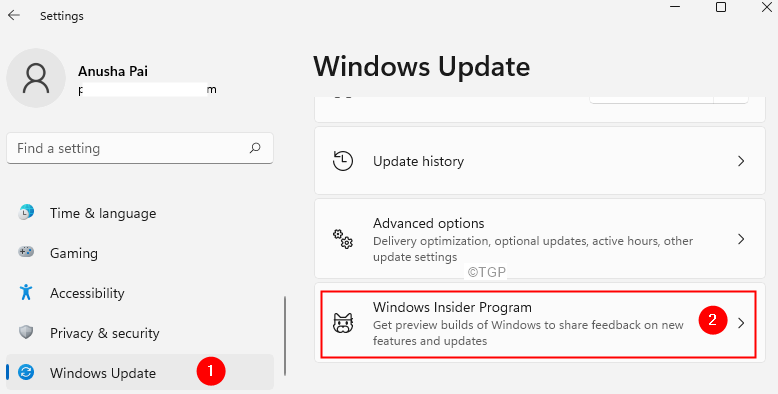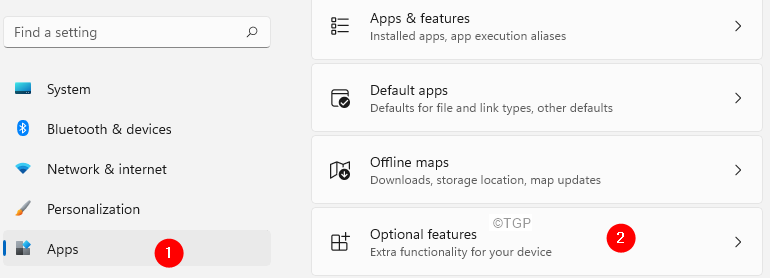Функција удаљене радне површине у оперативном систему Виндовс омогућава корисницима да се повежу са удаљеним рачунаром преко мреже без физичког приступа даљинском подешавању. Ово је врло лако урадити у оперативном систему Виндовс и ради прилично добро. Ако желите да поставите удаљену радну површину, то можете учинити пратећи упутства која смо овде поменули.
Како поставити удаљену радну површину у оперативном систему Виндовс 11/10
Пратите ове кораке за подешавање удаљеног рачунара.
Корак 1 - Укључите функцију удаљене радне површине
Прво морате омогућити удаљену радну површину на свом систему.
1. Прво притисните Виндовс тастер+Р. кључеви заједно.
2. Затим откуцајте „сисдм.цпл”И погодио Ентер.
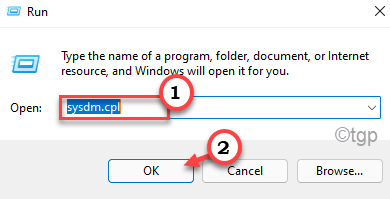
3. Када се отворе својства система, идите на „Даљински”Картица.
4. У одељку „Удаљена радна површина“ изаберите „Дозволите даљинске везе са овим рачунаром”Из доступних опција.
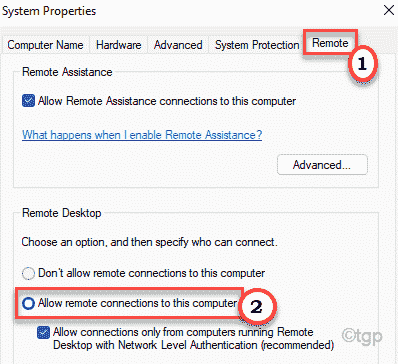
5. Појавиће се порука упозорења. Само кликните на „У реду“.
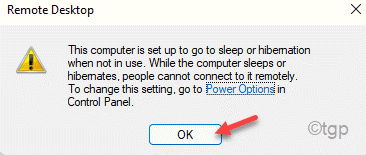
6. Не заборавите да кликнете на „Применити" и "У реду”Да бисте сачували промене.

Када сачувате ову промену, пређите на следећи корак.
Корак 2 - Дозволите порт удаљене радне површине ПРАВИЛА ПОРТ 3389
Следећи корак је омогућавање порта за удаљену радну површину 3389 кроз поставке Виндовс заштитног зида.
1. Прво притисните Виндовс тастер+Р. кључеви заједно.
2. Затим откуцајте ову команду и кликните на „У реду“.
фиревалл.цпл
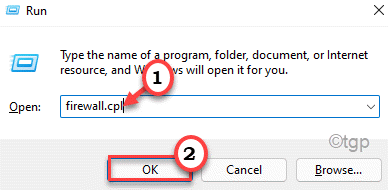
3. Сада на левој страни кликните на „Напредна подешавања“.
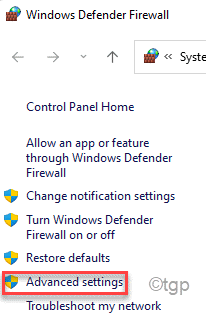
4. Када се отвори Виндовс Дефендер са напредном безбедношћу, кликните на „Унутрашња правила“.
5. Само се померите надоле да бисте пронашли „Даљинска помоћ (ТЦП-улаз РА сервера)“. Десним тастером миша кликните на правило, а затим кликните на „Омогући правило“.
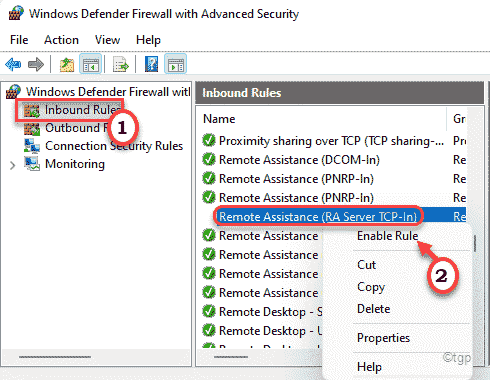
6. На исти начин, ако се померите надоле, приметићете да видите још два правила под називом „Удаљена радна површина-кориснички режим (ТЦП-улаз)“.
7. Дупли клик на њему да бисте му приступили.
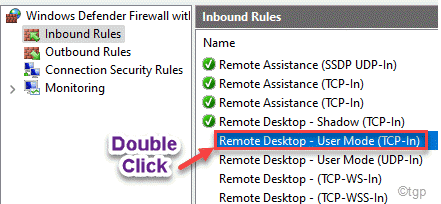
8. Сада кликните на „Дозволите везе удаљеног рачунара са овим рачунаром“.
9. Кликните на "Применити" и "У реду”Да бисте сачували промене.
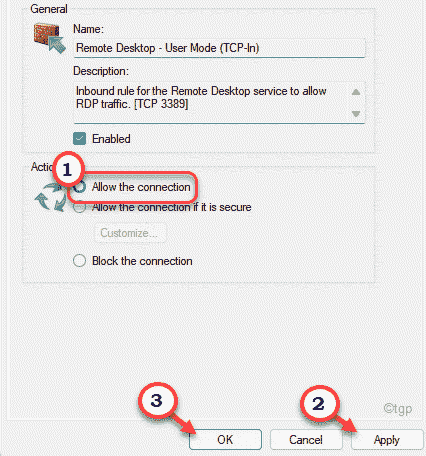
10. Онда, дупли клик на "Удаљена радна површина-Кориснички режим (УДП-улаз)”Правило да га уредите.
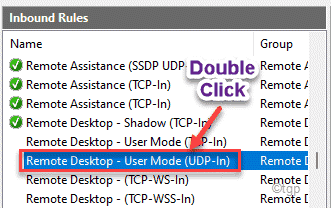
11. На исти начин, поставите ово правило на „“Дозволите везе удаљеног рачунара са овим рачунаром“.
12. Затим кликните на „Применити" и "У реду“.
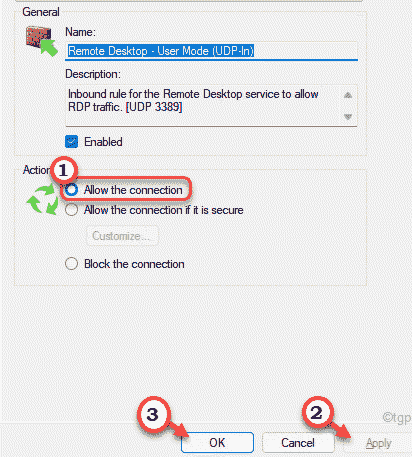
13. Коначно, кликните десним тастером миша на ова два правила једно по једно, а затим кликните на „Омогући правило”Како бисте омогућили оба правила.
Ова правила користе локални порт 3389.
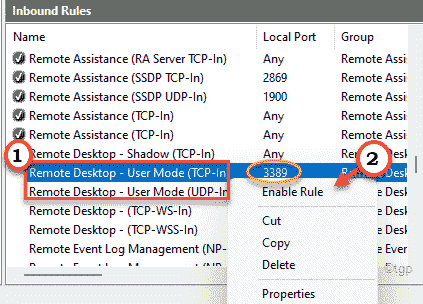
Када обавите све ове промене, можете затворити прозор заштитног зида.
Корак 3 - Подесите прослеђивање порта (или, активирање порта или превођење порта)
Сада морате да подесите прослеђивање портова у рутеру за удаљени рачунар.
1. Прво отворите нову картицу у прозору прегледача.
2. Затим идите на веб локацију рутера.
(Ако не знате веб адресу рутера, можете је пронаћи на веб локацији произвођача рутера или на самом пакету рутера или је можете само прогуглати.)
Овај процес смо детаљно описали помоћу ДигиСол рутера. Неке терминологије се могу разликовати за конфигурацију вашег рутера, али процес је исти као што смо споменули.
3. Прво унесите свој приступни ИД и лозинку и кликните на „Пријавите се”За улазак у подешавање рутера.
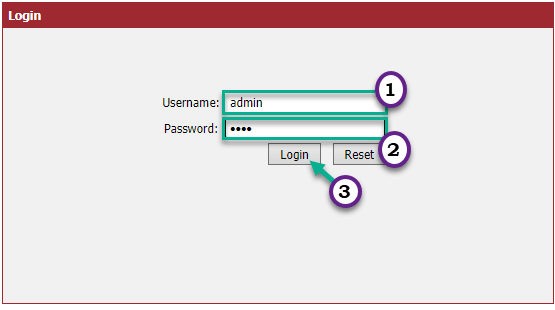
4. Идите на „Порт Форвардинг”Одељак.
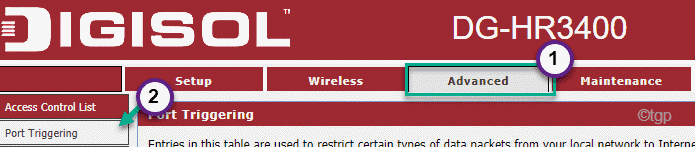
5. Затим додајте ново правило, где је „Протокол“ постављен на „ТЦП“.
6. Подесите „Спољни порт“ и „Одредишни портови“ на „3389“.
7. Подесите „Одредишна ИП адреса“ на интерну ИП адресу*.
8. На крају, додирните „Примените измене”Да бисте сачували подешавања.
[
*БЕЛЕШКА –
Ако не знате ИП адресу мрежног адаптера, само следите ове кораке да бисте то сазнали -
а. Отворите терминал командне линије.
б. Откуцајте ову команду и притисните Ентер.
ипцонфиг
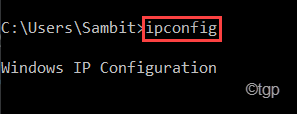
ц. Проверите "ИПв4 адреса”За мрежни адаптер који користите.
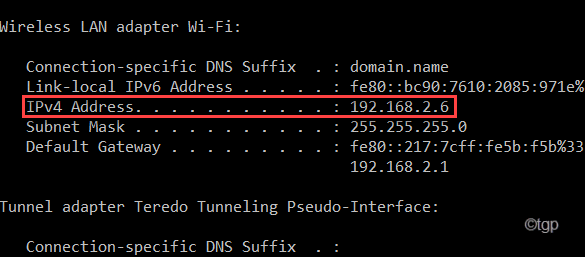
Затворите терминал.
]
Ако покушавате да повежете више машина са овим рутером, то можете учинити помоћу више опција „Спољни портови“ и више опција „Одредишна ИП адреса“.
Корак 4 - Нека динамички ИП има фиксно име хоста
[ОПЦИОНО]
Ако ваш ИСП с времена на време промени ИП адресу вашег система, требало би да се одлучите за динамичка ДНС подешавања уместо фиксних. Скоро сви рутери имају уграђена динамичка ДНС подешавања. Али биће вам потребан ДДНС провајдер. Ово су врхунски бесплатни ДДНС провајдери -
Дину
ФрееДНС
Само подесите свог ДДНС провајдера, ваше корисничко име, лозинка у подешавањима рутера су спремни за употребу!
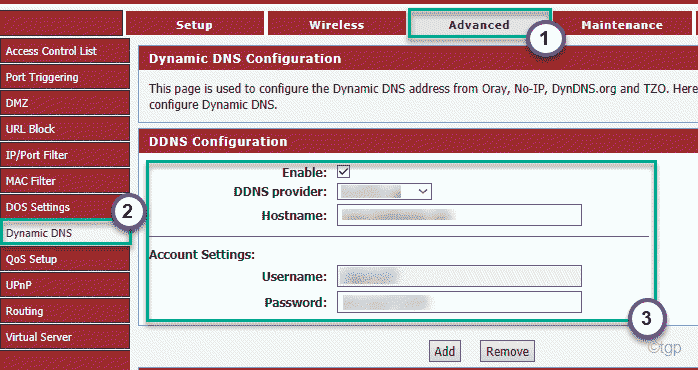
На овај начин можете лако поставити удаљени рачунар.